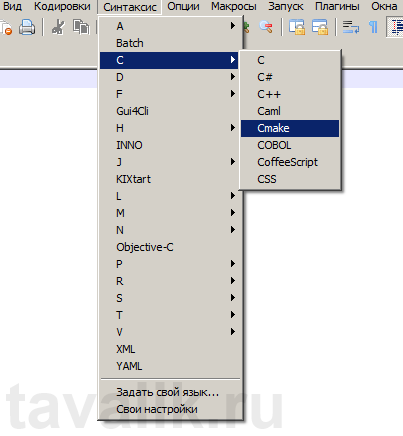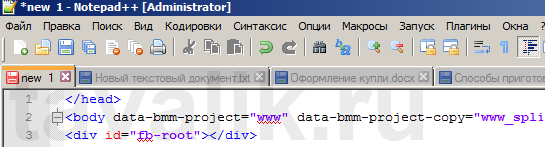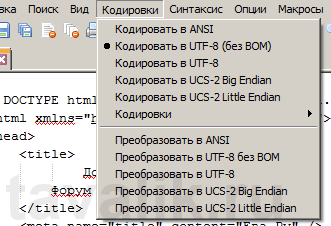Что такое NotePad++? Это текстовый редактор, который предназначен для редактирования не только текста, но также языков программирования и верстки. Почему-то его сравнивают со стандартным блокнотом «операционной системы», но их связывает разве что слово текст, не больше. Этот «блокнотик» с двумя плюсами имеет огромный функционал, который очень легко освоить и использовать, но обо всем по порядку.
Что такое NotePad++? Это текстовый редактор, который предназначен для редактирования не только текста, но также языков программирования и верстки. Почему-то его сравнивают со стандартным блокнотом «операционной системы», но их связывает разве что слово текст, не больше. Этот «блокнотик» с двумя плюсами имеет огромный функционал, который очень легко освоить и использовать, но обо всем по порядку.
Чтобы новичку было понятно, а опытный юзер не тратил свое время и мог сразу найти что-то новое для себя, разложим все возможности и преимущества NotePad++ по пунктам:
1. Языки программирования.
NotePad++ поддерживает несколько десятков языков программирования. Вот несколько примеров: php, css, c++, html, javascript, java, xml, jsp, pascal, perl и др.
2. Цветная разметка и подсветка синтаксиса текста.
Невероятно удобно для программистов и верстальщиков, то, что все строки и коды выделяются цветом, а также разбиваются на блоки. Их в свою очередь можно скрыть или открыть с помощью + и -, а связи между ними показаны пунктиром. При работе с тегами, незакрытый тег будет показан изменением цвета. Таким образом, можно своевременно увидеть какой-либо «косяк» и исправить его.
3. Автопрописывание тегов и автозавершение слов.
Если поставить эти пункты в настройках, то, при написании любого тега он будет сам закрываться, если этот тег парный. Также и с текстом, при написании любого слова NotePad++ предоставит несколько вариантов, чтобы его дописать. Не самые полезные функции, конечно, но уже приятно, что они есть.

4. Система переключения между файлами.
В NotePad++ используется тот же принцип работы с документами, что и в браузерах – закладки. Вам теперь не придется копаться в бесконечных открытых окнах разных текстов. Все размещается в одном активном окне, но по разным вкладкам. Также вкладки имеют пометки в виде символа для сохранения документа (дискеты):
- Красная дискета – это несохраненный документ в активной вкладке.
- Фиолетовая дискета – это несохраненный документ в неактивной вкладке.
- Синяя дискета – это сохраненный документ.
5. Смена и редактирование кодировки.
Возможность преобразовывать и менять кодировку в коде нельзя переоценить. Если переписывать в коде что-либо на русские символы, то получите сбой. Таким образом, в нотпаде есть возможность корректного отображения кириллицы с помощью кодировки UTF-8 (без ВОМ). А еще благодаря этой функции лучше всего редактировать или изменять так называемые bat-файлы. Эти текстовые экзешники в принципе очень простые и коррекцию или написание такого файла можно провести в обычном блокноте. Но не рекомендуется, так как, при смене кодировки или, как писалось выше, добавлении кириллицы, могут остаться невидимые символы (ВОМ). При запуске такого «переделанного» файла, могут быть сбои. NotePad++ в свою очередь преобразовывает файл без лишних символов и сохраняет его в правильной кодировке.
6. Проверка орфографии и грамматики.
Чтобы проверить правильность написания текста, NotePad++ использует специальный плагин Shell-checker. Но, не все так просто, для него нужен словарь, который можно скачать на сайте поддержки, либо заменить каким-то более продвинутым. После установки словаря и перезагрузки нотпада, вы сможете видеть грамматические, орфографические и даже логические ошибки, подчеркнутые красной линией.
7. Работа с двумя и более документами.
Достоинством «блокнота» с двумя плюсиками является функция сравнения двух копий файла в одном окне. Она требует установки плагина Compare. Запустив вкладку с документом, рядом откроется еще одна с ее копией. Программа сама подсветит различия между ними, если таковые имеются. Также можно просматривать документы как вертикально, так и горизонтально. При добавлении изменений в одной копии, вторая тоже обновиться. Это очень удобно, когда нужно что-то добавить в одном тексте и изменить в другом.
8. Шаг назад.
Для верстальщиков очень полезная функция. Когда есть способ делать неограниченное количество шагов как назад, так и вперед, без каких-либо последствий и изменений, то это дает возможность, не боясь, редактировать файл как вам вздумается.
9. Заметки.
Вообще-то правильно их называть пометки, но не суть важно. Возможность маркировать определенные строки кода, при работе с файлом. Мелочь, а приятно.
10. Поиск.
Причем поиск текста или какой-либо строки, не только в активной вкладке, но и в целых архивах документов. Также с возможностью замены.
11. Подключение к сайтам через FTP.
Очень важная функция для веб-мастеров. Теперь вы можете изменять файлы html, php и css на своем сайте прямо из редактора. Продуктивность работы и экономия времени на лицо. Для этого следует воспользоваться плагином NppFTP.
12. Плагины и макросы.
Огромное разнообразие плагинов для разных функций уже, по умолчанию, установлены в NotePad++, но также их можно скачивать и устанавливать дополнительно. Дефолтные макросы тоже присутствуют для экономии вашего времени. К тому же, в настройках можно задать свои.
13. Распечатка документа.
С одной стороны стандартное действие, но здесь есть один нюанс. Если вы распечатаете просто, выбрав «печать», то получите документ без цветовых меток и прочих пометок. Для того, чтобы на бумаге отображались все важные пометки, следует в настройках печати отметить — печать кода цветом и отображение строк кода. Тогда вся «картина» будет отпечатана корректно и с деталями.
14. Подключение браузеров и других программ.
NotePad++ имеет возможность работы с разными браузерами, такими как Explorer, Mozilla и др. Это позволит увидеть, как корректируемый вами код или весь документ, будет отображаться в браузере. Это еще один повод использовать редактор для работы с php, html и css файлами. А также работа с разными менеджерами файлов. Они устанавливаются, как и плагины.
15. Возможность «вырвать» нужный фрагмент.
Нотпад обладает функциями, при которых можно буквально вытащить нужный фрагмент кода, с помощью мышки, и сохранить его в другом документе. Таким же способом можно просто перетаскивать ярлыки документов в программу, чтобы не тратить время на поиск пути к ним.
16. Преимущество NotePad++ перед конкурентами.
Можно назвать и другие программы по редактированию кода, которые лучше нашего «блокнота», например, Dreamweaever. Однако NotePad++ имеет ряд преимуществ даже в сравнении с ним:
- NotePad++ абсолютно бесплатный. Его постоянно обновляют и поддерживают.
- Он гораздо легче и проще устанавливается. А значит, занимает меньше драгоценного места на жестком диске и меньше занимает оперативной памяти.
- У нотпада есть портативная версия. Смысл ее в том, чтобы вообще не устанавливать на компьютер, а хранить на флэшке. Все что для этого надо, это установить NotePad++ на флэшку и запускать его через соответствующий экзешник notepad.exe.
17. Кроме того
Удобный интерфейс и гибкая конструкция настроек позволяет легко разобраться со всеми возможностями данной программы и при желании их изменять:
- Горячие клавиши уже удобно выставлены и расположены. Но, если вы хотите все переделать под себя, либо переходите на NotePad++ с другого редактора, то можно зайти – опции — горячие клавиши – редактировать. В открывшемся окне вбираем нужную вам связку и переименовываем.

- Цветовые решения подсветки, а также шрифты можно менять, как заблагорассудиться, причем для каждого языка в отдельности! Для этого открываем опции — определение стилей. И в открывшемся окне задаем свои параметры.
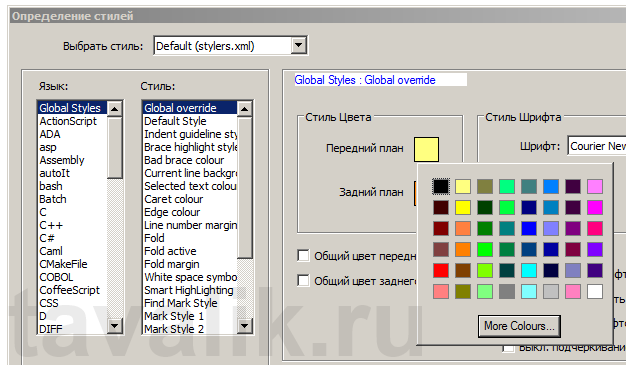
- Есть возможность изменения набора инструментов на панели задач редактора.
18. Заключение
Текстовый редактор NotePad++ вобрал в себя все самое нужное и полезное из множества других приложения. А главное — работает он быстро, без сбоев и почти ничего не весит, в отличие от своих платных «собратьев».
В заключении можно сделать вывод, что данный инструмент должен быть под рукой каждого программиста, веб-мастера или верстальщика. Даже, если вы пользуетесь платным редактором, проверенным годами, не будет лишним иметь под рукой этого помощника, он идеально дополнит любой другой. Большие возможности и простота в обращении делает NotePad++ важным инструментом в работе с текстовыми файлами.